Problema
- Ha encontrado un problema con ESET Mobile Security para Android que no puede resolver y desea ponerse en contacto con el soporte técnico de ESET
- El soporte técnico de ESET ha solicitado una copia de su archivo de registro de ESET Mobile Security para Android
- Envíe una solicitud de soporte directamente desde su aplicación ESET Mobile Security para Android
- Acceda a su ID público para el soporte técnico
- Envíe una solicitud de soporte desde la configuración de Android
Solución
Envíe una solicitud de soporte directamente desde su aplicación ESET Mobile Security para Android
-
Toque el icono de menú en la esquina superior izquierda y toque Atención al cliente.
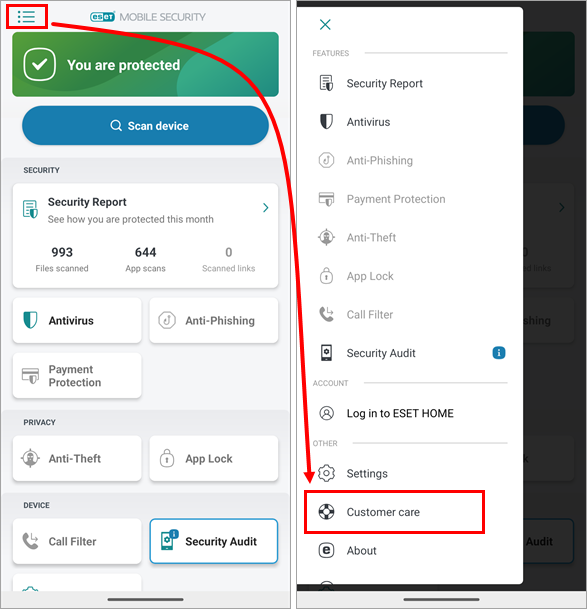
Figura 1-1
- Toque Atención al cliente.
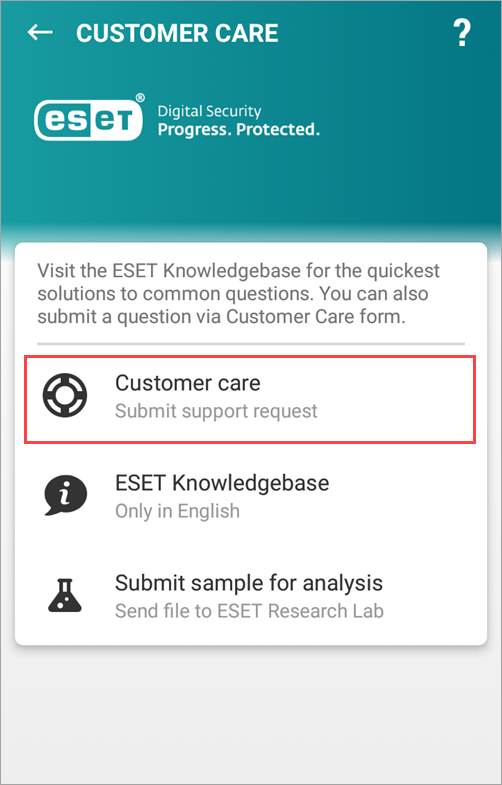
Ilustración 1-2 - Escriba su nombre y dirección de correo electrónico en los campos correspondientes. En la sección Problema, seleccione el tipo de Caso y el tipo de Problema adecuados y escriba la descripción de su problema. Seleccione la casilla de verificación situada junto a Enviar registro de solicitud y pulse Enviar.
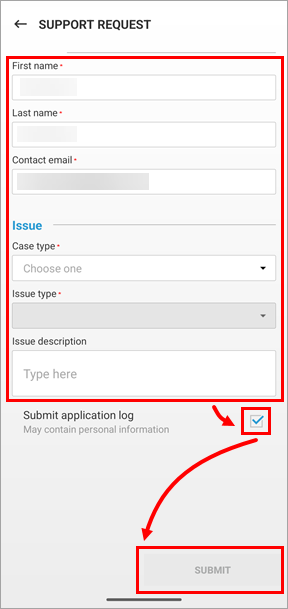
Figura 1-3
-
Después de enviar su solicitud de soporte, recibirá un mensaje de confirmación en la aplicación ESET Mobile Security para Android y un correo electrónico de confirmación con un número de ticket y un enlace a su caso de Soporte técnico.
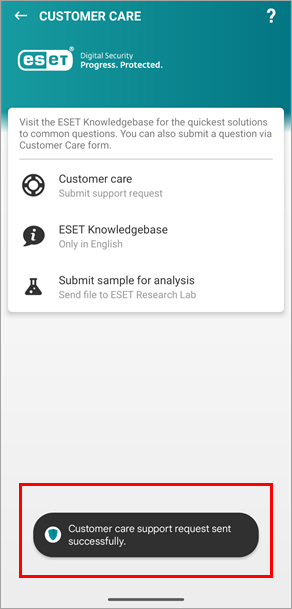
Figura 1-4
Acceda a su ID público para que los agentes del Soporte técnico puedan acceder a la información de su clave de activación
-
Toque el icono de menú en la esquina superior izquierda y toque Acerca de.
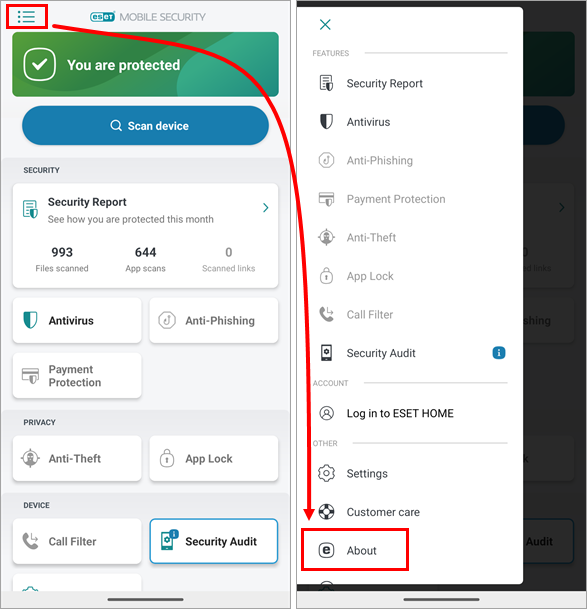
Figura 2-1
-
El ID público se muestra en la parte superior de la pantalla.

Figura 2-2
Enviar una solicitud de soporte desde los ajustes de Android
-
Abra Ajustes en el menú de Android.
-
Pulse Aplicaciones.
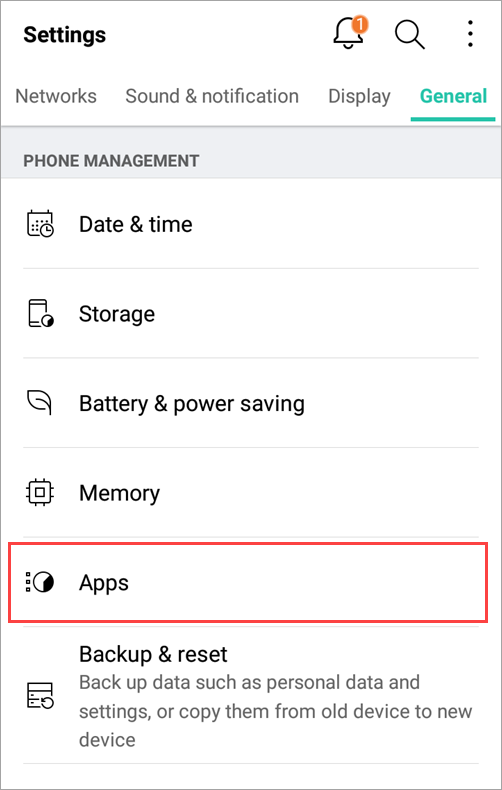
Figura 3-1 -
Busque y toque ESET Mobile Security.
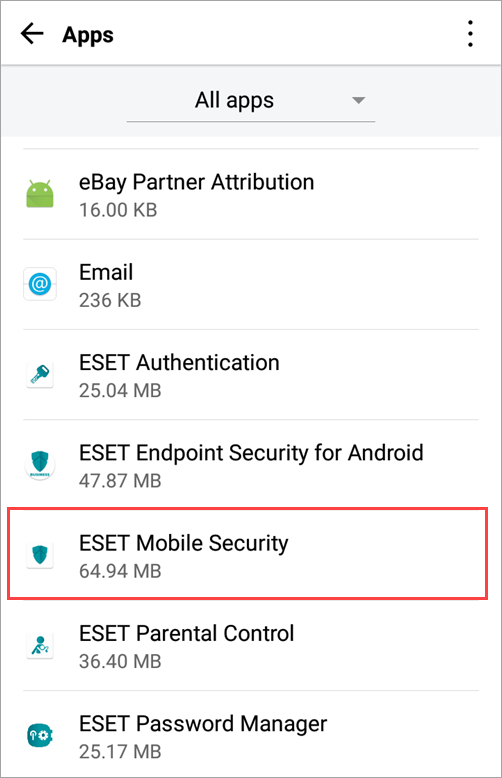
Figura 3-2 -
Pulse Almacenamiento.
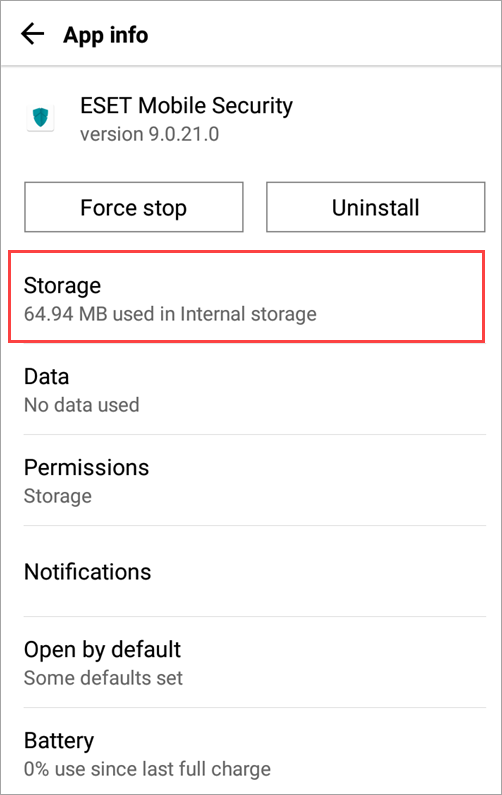
Figura 3-3 -
Pulse Administrar espacio.
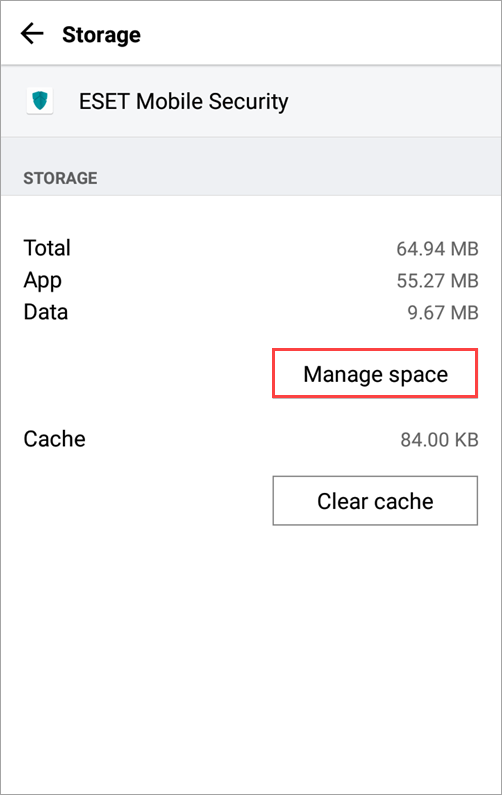
Figura 3-4 -
Pulse Atención al cliente.
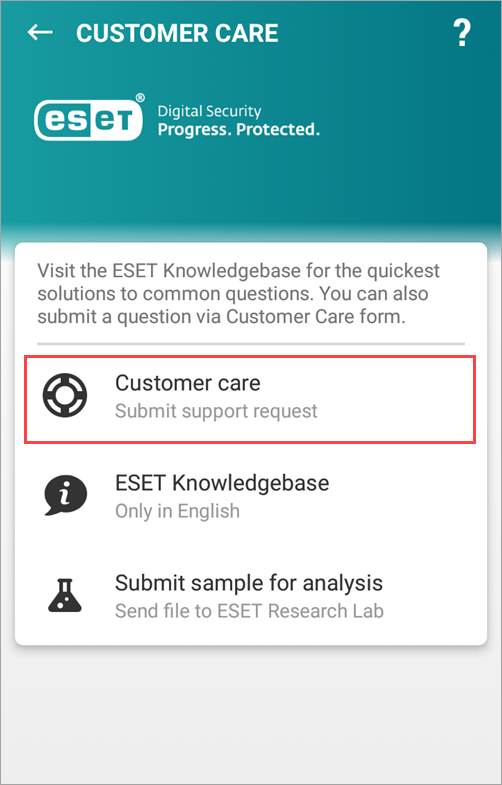
Figura 3-5 -
Escriba su nombre y dirección de correo electrónico en los campos correspondientes. En la sección Problema , seleccione el tipo de Caso y el tipo de Problema adecuados y escriba la descripción de su problema. Seleccione la casilla de verificación situada junto a Enviar registro de solicitud y pulse Enviar.
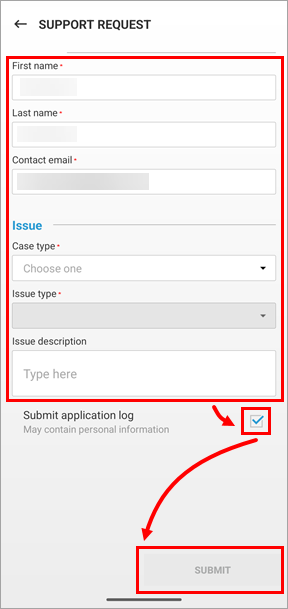
Figura 3-6 -
Después de enviar su solicitud de soporte, recibirá un mensaje de confirmación en la aplicación ESET Mobile Security para Android y un correo electrónico de confirmación con un número de ticket y un enlace a su caso de Soporte técnico.
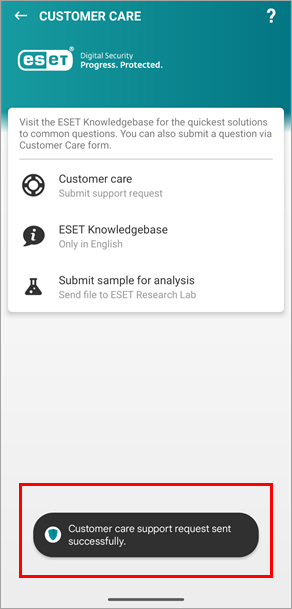
Figura 3-7